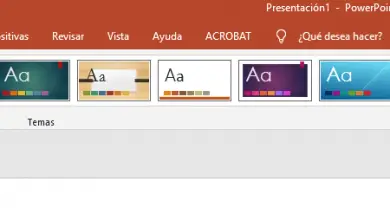Comment réparer un fichier Excel endommagé ou corrompu
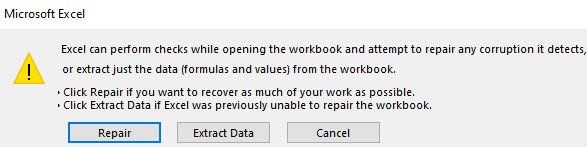
Imaginez qu’après plusieurs heures de travail, nous constatons que les fichiers sont corrompus, que faisons-nous? Non, nous n’allons rien mettre le feu. Il est possible de réparer un fichier Excel endommagé ou corrompu . Nous pouvons même le faire avec Word et PowerPoint. Nous verrons comment réparer un fichier Office corrompu, et nous mettrons également en place des méthodes de sauvegarde pour les récupérer en cas de problème.
Comment réparer et récupérer un fichier Excel corrompu
Ensuite, vous n’aurez plus qu’à suivre les étapes que nous laissons un peu plus bas. Dès que nous ouvrons un fichier Excel, vous recevez un message indiquant que le fichier est endommagé ou qu’il ne peut pas être ouvert directement car il ne contient aucune donnée. Le même programme nous offre un moyen de récupérer le fichier d’ origine, bien que dans de nombreux cas, cela ne fonctionne pas.
- Tout d’abord, nous devons ouvrir Excel.
- Ensuite, nous allons cliquer sur «Fichier» et «Ouvrir».
- Maintenant, nous devrons rechercher le fichier que nous devons réparer, mais ne l’ouvrez pas, sélectionnez simplement le même.
- Cliquez sur la flèche à côté du bouton «Ouvrir». Un petit menu s’affiche où nous allons choisir «Ouvrir et réparer».
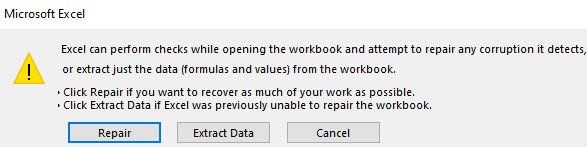
Maintenant, Excel vous proposera deux options: récupérer les données (réparer) ou extraire les valeurs et les formules du travail lorsque la réparation échoue (extraire les données). Vous devez sélectionner celui qui vous convient.
Comment créer automatiquement un fichier de récupération
Nous pouvons créer un fichier de récupération qui sera mis à jour automatiquement. De cette manière, si quelque chose se produit avec le classeur Excel sur lequel nous travaillons. Nous aurons toujours la possibilité de récupérer tout notre travail.
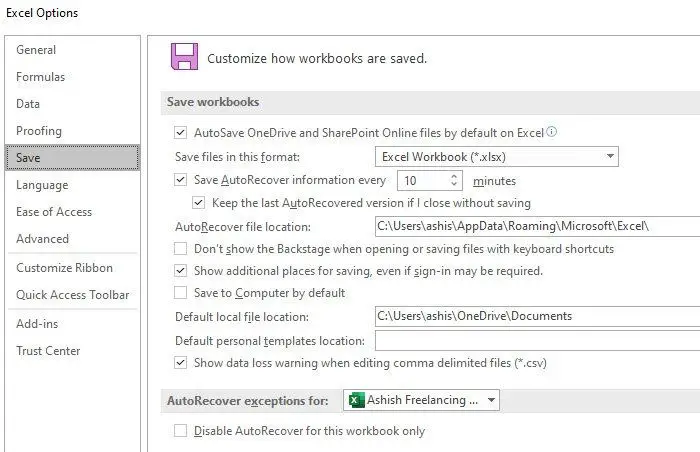
Pour cela, nous allons simplement aller dans «Fichier» puis nous cliquerons sur «Options». Une nouvelle fenêtre s’ouvre avec plusieurs options, celle qui nous intéresse est «Enregistrer» et nous devrons cocher l’option » Enregistrer les informations de récupération automatique » et nous devrons configurer l’heure.
Une autre chose très importante est de spécifier où nous voulons que le fichier de récupération automatique soit enregistré. Enfin, nous allons décocher l’option «Désactiver la récupération automatique uniquement pour ce livre».
Comme vous le verrez, réparer un fichier Excel endommagé ou corrompu n’est pas du tout compliqué. Cependant, la possibilité de créer un fichier de récupération automatique est la meilleure option pour éviter des problèmes à l’avenir.